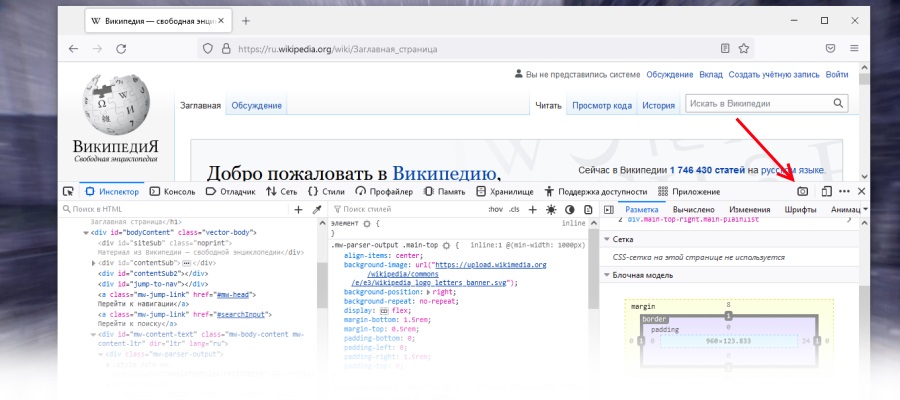В Firefox есть встроенная возможность создания скриншотов не только видимой области, но и всей страницы целиком — от верха до низа. Это удобно для сохранения длинных статей, инструкций или переписок. В этой инструкции пошагово показано, как быстро сделать полный скриншот веб-сайта без установки дополнений.
Скриншот всей страницы через Контекстное меню:
- Откроем Firefox и откроем любую страницу
- Нажимаем правой кнопкой мыши по пустому месту
- Далее нажимаем Сделать скриншот
- Затем сверху справа нажимаем Сохранить всю страницу
- Нажимаем Загрузить
- Открываем загруженное изображение
- Готово
Скриншот всей страницы через панель разработчика
- Откроем Firefox и откроем любую страницу
- Нажимаем правой кнопкой мыши по пустому месту
- Далее нажимаем Исследовать
- В отрытом окне разработчика сверху справа нажимаем на кнопку с тремя точками
- Открываем Настройки
- Прокручиваем страницу в самый низ
- Ставим галочку Сделать снимок экрана всей страницы
- И в редакторе сверху слева появится значок фотоаппарата, нажимаем на него
- Открываем загруженное изображение
- Готово
Сообщество Telegram! Вступайте в нашу группу Telegram, комментируйте, задавайте вопросы и делитесь с друзьями новыми уроками . Вступить.
Оставляйте ваш комментарий! Нам важно ваше мнение о нашем проекте, напишите любой комментарий по поводу данного урока или о уроках в целом, без регистрации!.